Er zijn verschillende manieren om niet alleen te blokkeren: Free Fire maar een groot aantal games en applicaties, deze keer zullen we ons concentreren op het ontdekken hoe we het spel rechtstreeks van onze internetrouter kunnen uitschakelen, aangezien er een methode is die dit mogelijk maakt, en we zullen je er tot in detail over vertellen.
Dus ongeacht waarom je het wilt blokkeren, hier is alles wat je moet weten: hoe te blokkeren Free Fire op je router, we gaan direct naar de instructies, dus we raden je aan langzaam en heel zorgvuldig te lezen, zodat je niets overslaat, want om dit te laten werken, moet je het naar de letter doen, dus laten we zonder verder oponthoud doorgaan!
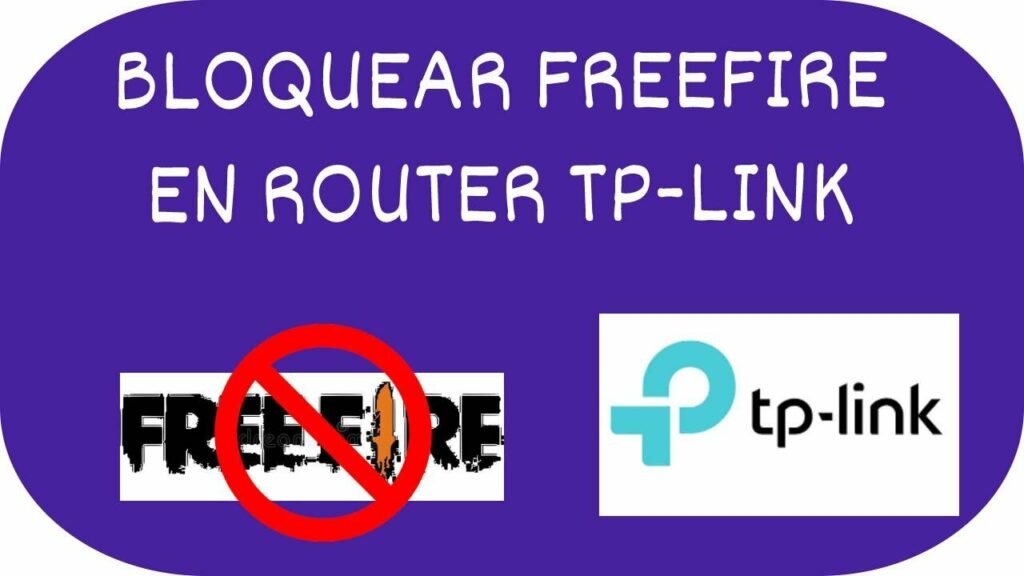
hoe te blokkeren Free Fire van mijn wifi?
- Open de applicatie van TP-Link en voer uw gebruikersnaam en wachtwoord in.
- Hier kijk je tussen de menu-opties voor degene die zegt "Operatie modus"
- Hier zullen we moeten verifiëren dat de optie gemarkeerd in "Draadloze router” en als het niet wordt gevonden, klikken we en slaan we het op.
- Nu kunnen we naar binnenToegangscontrole” waar een submenu zal verschijnen en we zullen de optie genaamd “BestemmingHier moet je goed letten op de volgende stap.
- We zullen de nodig hebben Kruisstukken de Free Fire, welke zijn deze die we hier achterlaten:
- versie.common.freefiremobile.com
- client.common.freefiremobile.com
- freefiremobile-a.akamaihd.net/live/ABHotUpdates/nettest
- 100067.connect.garena.com
- Als we terugkeren vanuit het bestemmingsvak, moeten we de optie kiezen die zegt "Nieuw toevoegen" het volgende is om de "URL-adres" -modus te plaatsen, dit is in de eerste optie, en dan zullen we elk van de links die we eerder hebben achtergelaten kopiëren en plakken waar het staat "Voeg URL toeDaarna drukken we op opslaan en maken we het eerste deel af.
- Nu volgt nog een heel belangrijke, we gaan naar de optie genaamd “DHCP” hier gaan we de nummers kopiëren die in de respectievelijke vakken staan met de naam “Begin IP-adres"En"Einde IP-adres"
- Nu moeten we terug naarToegangscontrole” maar deze keer gaan we naar het vak genaamd “gastheer'.
- Nu zullen we op "Nieuw toevoegen" en we laten de optie "IP-adres” in het tweede vak zullen we ons begin- en eind-IP-adres in dezelfde volgorde plaatsen, eerst beginnen en dan eindigen.
- We klikken op opslaan en in dezelfde "Toegangscontrole" we klikken op de optie die zegt "regel'.
- Hier klikken we op “Internettoegangscontrole inschakelen"En dan in"niet-geïdentificeerde pakketten toestaan” en druk op opslaan om het laatste stuk te bereiken.
- In hetzelfde vak onderaan zullen we op nieuwe toevoegen drukken, en in het vak “LAN-host” we zullen drukken op wat we al in Host hadden gedaan, we slaan dit op onder een naam zodat u het gemakkelijk kunt zien, hetzelfde geldt voor “Adres” is het belangrijk dat in het vak genaamd “regel” staat in de optie genaamd “Ontkennen” en het vak met het opschrift “staat” is te vinden in “in staat” druk dan op opslaan en we zijn klaar voor de laatste stap.
- Laten we gaan naar "Systeem hulpmiddelen" en druk op de knop "reboot"Hiermee hebben we met succes geblokkeerd Free Fire.








